В этой статье мы рассказали и показали:
- как развернуть Honolulu на Windows Server Core и сделать доступным управление серверным парком через браузер;
- как подключить другие серверы для управления (даже без AD) по виртуальной локальной сети облака (таким же образом можно подключить серверы в локальной сети вашего предприятия к центру управления в облаке, соединив ее по Site-To-Site VPN);
- какие возможности Honolulu доступны уже сейчас и актуальны при использовании в облаке.
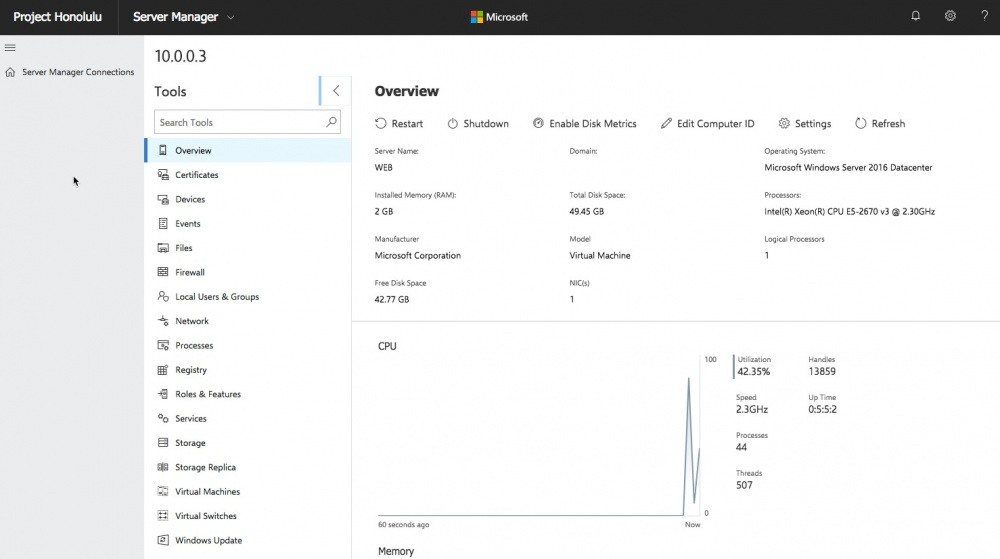
Зачем Windows Server веб-интерфейс управления?
В облаке серверы должны работать максимально эффективно для снижения затрат на ИТ-инфраструктуру. Windows Server с графическим интерфейсом создавался еще во времена, когда от единственного сервера требовалось выполнение всех возможных операций, даже если эта функциональность не требовалась в настоящий момент.
Позже в Windows Server были добавлены роли, позволяющие устанавливать только требуемую функциональность. При этом устанавливался графический интерфейс и многочисленные службы, не требующиеся для решения бизнес-задачи. Это порождало накладные расходы вычислительных ресурсов и увеличивало поверхность атаки, делая сервер менее безопасным.
В целях дальнейшей оптимизации серверной ОС Microsoft добавила режим Server Core – минималистичную, эффективную и более безопасную редакцию Windows Server с режимом командной строки по-умолчанию. В этой ОС минимизированы накладные расходы на все, что не связано с выполнением вашей задачи.
Совсем недавно Microsoft представила Windows Server 1709 — ОС рекомендуемую для современных облачных приложений и сервисов. Эта ОС не содержит графического интерфейса, получает существенные обновления раз в полгода развиваясь непрерывно и поставляется только в виде Server Core и Nano Server.
Если вы ранее откладывали изучение и использование Server Core, пришло время. Традиционное управление Windows Server с помощью графического интерфейса Windows постепенно уходит в прошлое. Microsoft оставила ИТ-администраторов не только с Powershell, но и представила новое современное средство управления серверами с помощью веб-интерфейса — Project Honolulu. Следует заметить, что пока это не релиз, а техническое превью. К стабильности доступных возможностей вопросов за время использования не возникало, но очевидно, что в будущем возможностей будет гораздо больше.

Project Honolulu можно использовать не только с Windows Server Core, но и с серверами с графическим интерфейсом (2012, 2012R2, 2016), получив удобный способ управления ИТ-инфраструктурой на Windows.
Установка Project Honolulu на сервер
Project Honolulu можно установить не только на сервер, но и на компьютер IT–администратора с Windows 10. Однако удобнее установить средства управления прямо на сервер в облаке (даже если у вас там только одна виртуальная машина) и управлять серверами через удобный веб-интерфейс с любых устройств из любой точки мира (или откуда разрешают политики безопасности компании). При наличии подключения Site-To-Site VPN из вашего офиса можно работать по безопасному подключению даже не предоставляя доступ серверам из сети Интернет.
Где попробовать Honolulu?
Если вы хотите попробовать проделать все, что описано в статье дальше, настроить Project Honolulu в облаке и самостоятельно посмотреть на его возможности, нет проблем.
Заполните заявку на бесплатное тестирование, выберите платформу Azure Pack Infrastructure, в поле «Комментарий» укажите «С хабра, хочу протестировать Honolulu».
Для вас будет предсоздана бесплатно облачная инфраструктура на 2 недели, в которой вы сможете попробовать новый веб-интерфейс управления Honolulu, а заодно и протестировать высокодоступное облако Azure Pack Infrastructure от InfoboxCloud.
Создание сервера для установки Honolulu (и не только)
В панели управления portal.infoboxcloud.com создадим (если еще не созданы) сеть и сервер с Windows Server 2016 Core (на момент публикации Windows Server 1709 готовится к выходу и будет доступен с конца октября 2017 года).
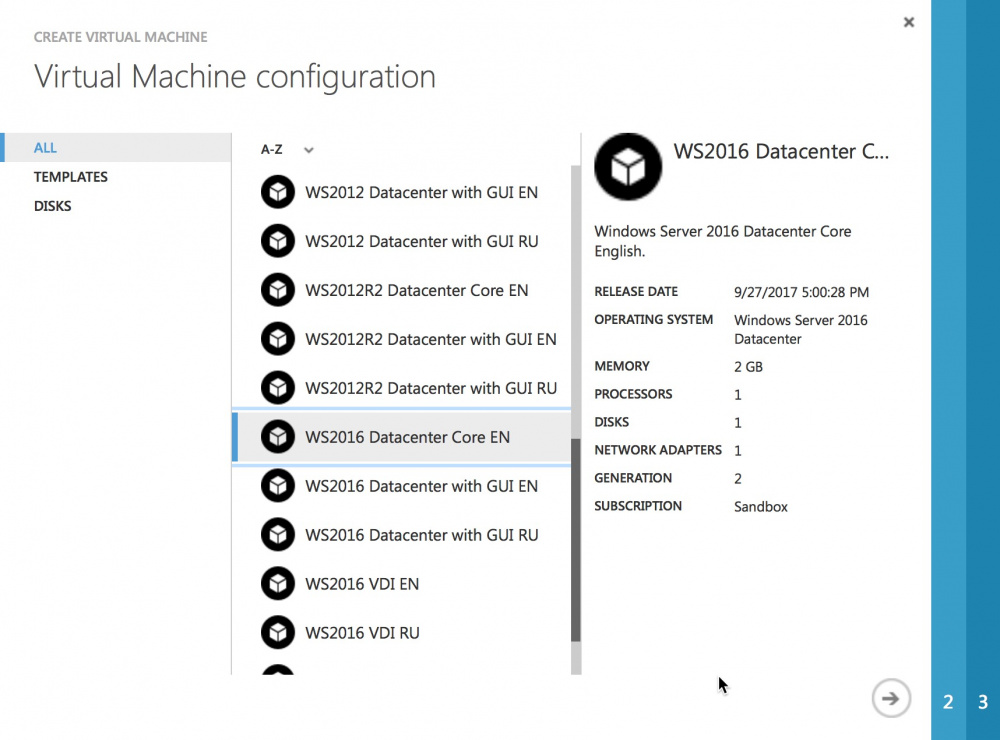
Теперь нужно пробросить порт 3389 для доступа по RDP.
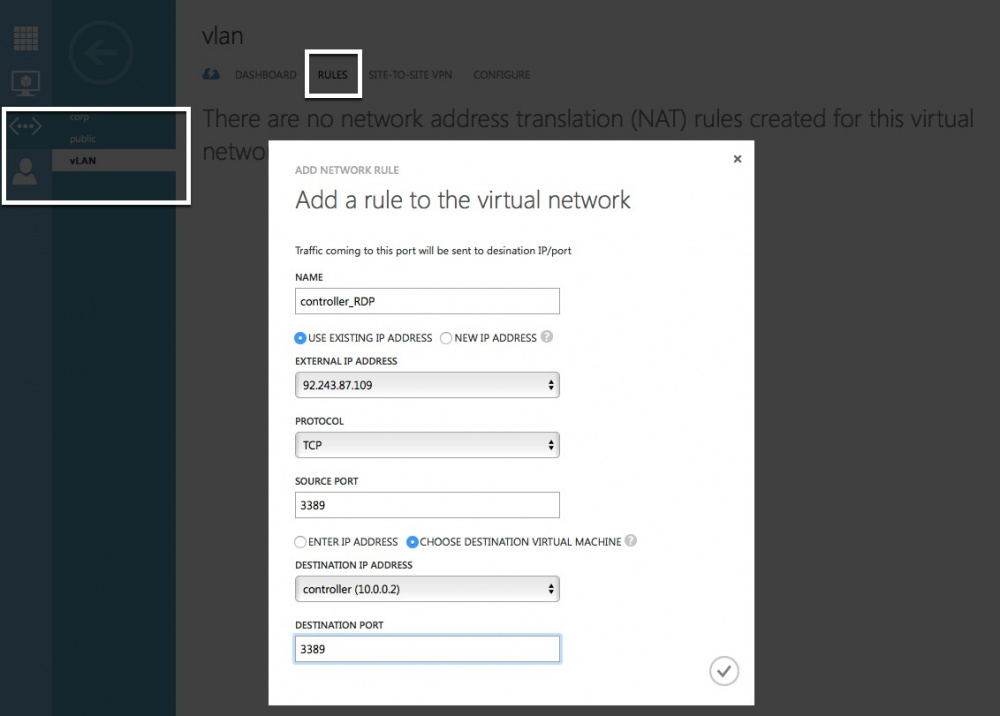
Подключитесь к серверу по RDP, используя выданный ip–адрес при настройке правила проброса.
Запустите
powershell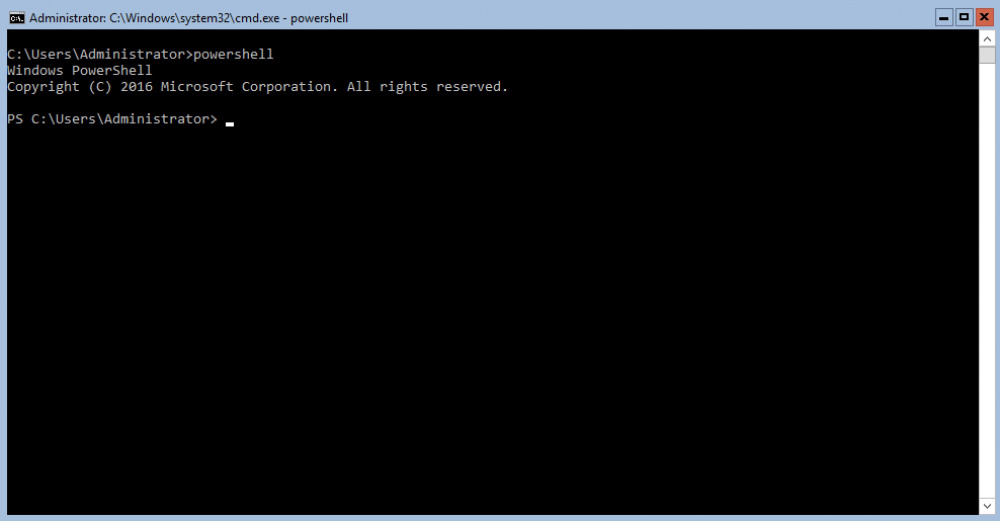
Установка Project Honolulu
Для использования с Windows Server 2012 и 2012 R2 предварительно нужно установить Windows Management Framework 5.
Скачайте Project Honolulu, выполнив команды:
Import-Module BitsTransfer
Start-BitsTransfer -Source http://download.microsoft.com/download/E/8/A/E8A26016-25A4-49EE-8200-E4BCBF292C4A/HonoluluTechnicalPreview1709-20016.msi -Destination .Aктуальную ссылку на последнюю версию можно получить зарегистрировавшись тут, рекомендуется подставить ее в параметр -Source.
Запустите установку с самоподписанным сертификатом:
msiexec /i HonoluluTechnicalPreview1709-20016.msi /qn /L*v log.txt SME_PORT=6516 SSL_CERTIFICATE_OPTION=generate, где HonoluluTechnicalPreview1709-20016.msi — имя загруженной версии Honolulu.
или с указанием THUMBPRINT сертификата, если он у вас есть и установлен:
msiexec /i HonoluluTechnicalPreview1709-20016.msi /qn /L*v log.txt SME_PORT=6516 SME_THUMBPRINT=<thumbprint> SSL_CERTIFICATE_OPTION=installed, где HonoluluTechnicalPreview1709-20016.msi — имя загруженной версии Honolulu.
Теперь в настройках сети в portal.infoboxcloud.ru пробросьте порт 6516 на сервер.

Можем заходить на сервер через веб-интерфейс:
https://ip–адрес-сервера:6516, где ip–адрес-сервера — IP адрес сервера, к которому происходит подключение. Браузер может предупредить о том, что используется самоподписанный сертификат. Следует продолжить вход на страницу.
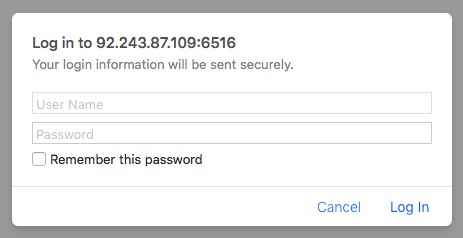
В качестве логина и пароля указываются данные для доступа к учетной записи на сервере (те же, с которыми подключаетесь по RDP).
Отлично, установка Honolunu выполнена.

Текущий сервер уже добавлен.
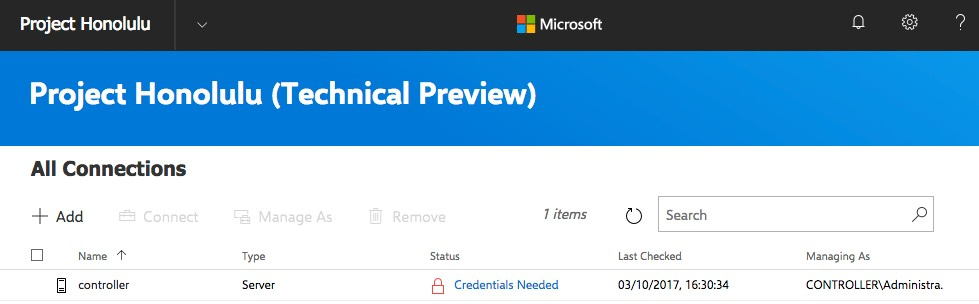
Необходимо нажать на «Credentials Needed» и указать данные администратора для этого сервера:
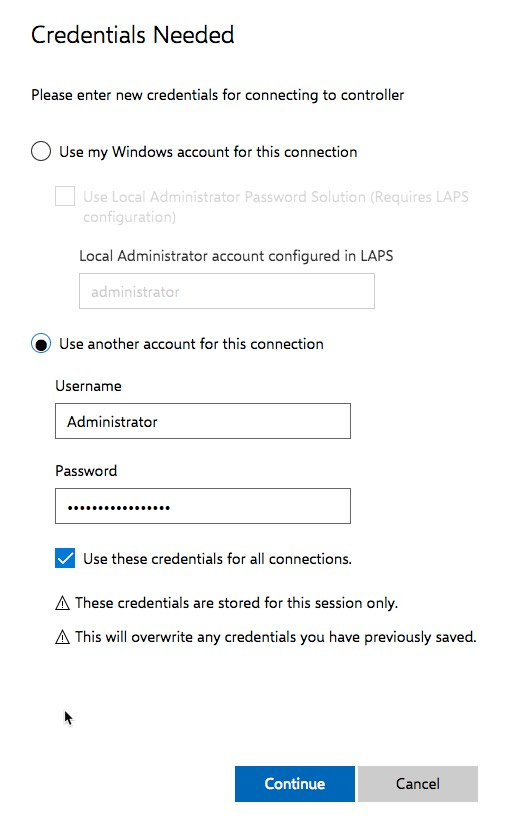
Сервер доступен для управления.

Подключение дополнительных серверов
Создайте еще сервер в панели управления Azure Pack Infrastructure и пробросьте доступ к нему по RDP в настройках сети.
Подключитесь к новому серверу.
На новом сервере
Запустите:
powershellВыполните настройку удаленного подключения WinRM. Для этого введите
winrm quickconfigзатем нажмите «y» и Enter.
Разрешите доступ к WinRM в файрволле:
Для этого введите команду:
netsh advfirewall firewall add rule name="Open Port Remote Management (5985)" dir=in action=allow protocol=TCP localport=5985
netsh advfirewall firewall add rule name="Open Port Remote Management (5986)" dir=in action=allow protocol=TCP localport=5986На сервере где установлен Honolulu
В терминале введите команду для добавления управляемого сервера в Trusted Hosts используя его внутренний IP:
winrm s winrm/config/client '@{TrustedHosts="10.0.0.5,containers"}', где containers – имя управляемого сервера.
Если в будущем потребуется добавить еще серверы, их все нужно добавлять в Trusted Hosts, например:
winrm s winrm/config/client '@{TrustedHosts="10.0.0.5,containers,10.0.0.3,web"}'Теперь в веб-интерфейсе Honolulu добавьте сервер:

Укажите внутренний IP (можно посмотреть в настройках сети в панели управления Azure Pack Infrastructure), логин и пароль и нажмите «Submit».

Готово. Сервером можно управлять из единой панели Honolulu.

В случае использования Active Directory в Trusted Hosts добавлять друг друга не требуется, как и постоянно вводить данные для доступа к серверам в Honolulu. Также при добавлении можно использовать имена из DNS. В этом случае они будут отображаться не по IP, а по названию сервера, что удобно.
Возможности Project Honolulu
Цель проекта — заменить GUI средства управления сервером (RSAT) и сделать доступ к управлению группам администраторов более удобным, из любой точки мира. Цель благородна, инфраструктуры заказчиков становятся более гетерогенны, а RSAT был зависим от платформы. Теперь не очень важно какая ОС у ИТ-администратора — управление с альтернативных ОС так же удобно, как и управление из Windows альтернативными платформами (с помощью Linux Subsystem for Windows).
Для управления конкретным сервером нажмите на него:

Обзор сервера (Overview)
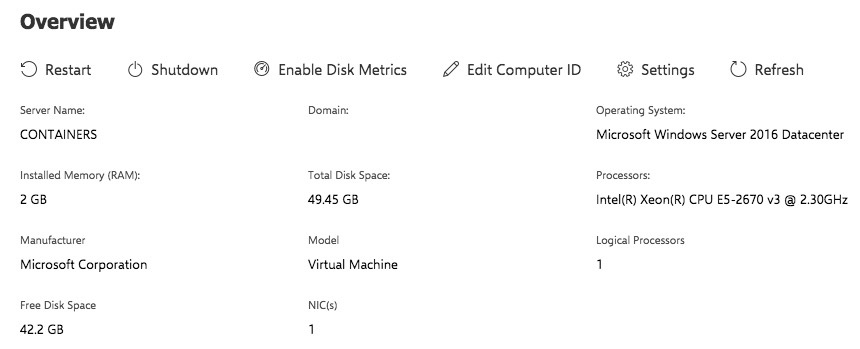
В этом разделе вы можете:
- в режиме онлайн получать информацию о загруженности сервера и сети,
- редактировать имя компьютера,
- вводить его в домен,
- управлять переменными окружения пользователя и системными
- включать и отключать доступ по RDP
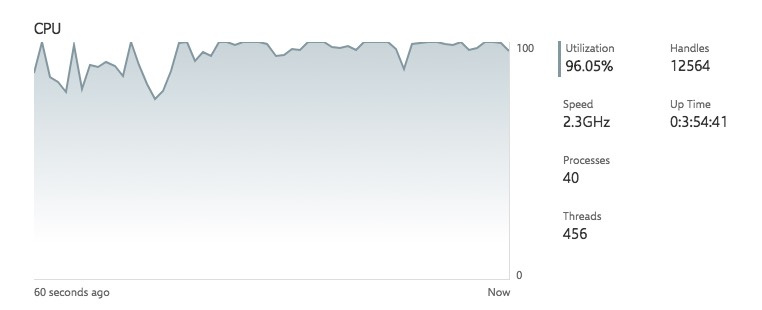
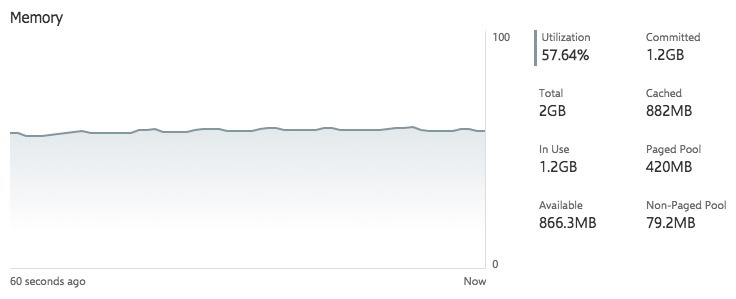
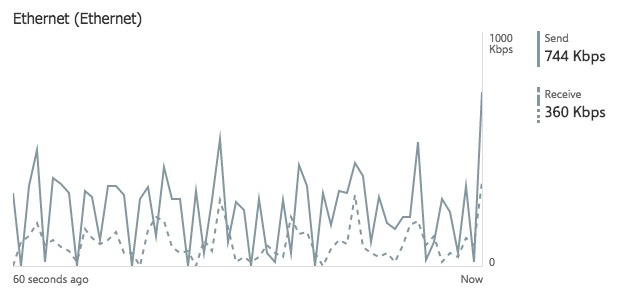
Сертификаты (Certificates)
Возможность просмотра и загрузки сертификатов, позволяет своевременно узнать о необходимости обновления сертификатов.
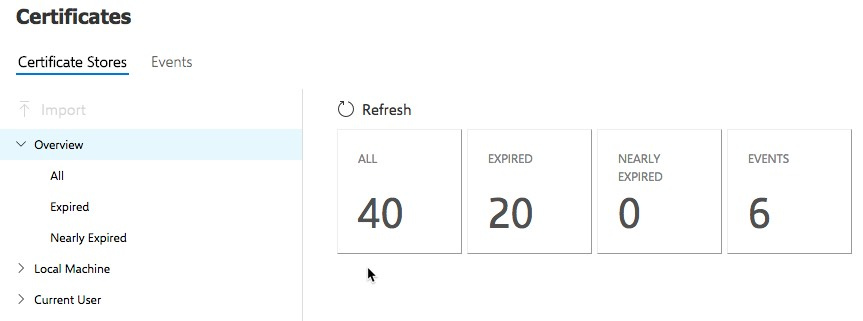
Устройства (Devices)
Можно посмотреть детальную информацию о виртуальном оборудовании и используемых драйверах.
При необходимости можно отключать устройства.
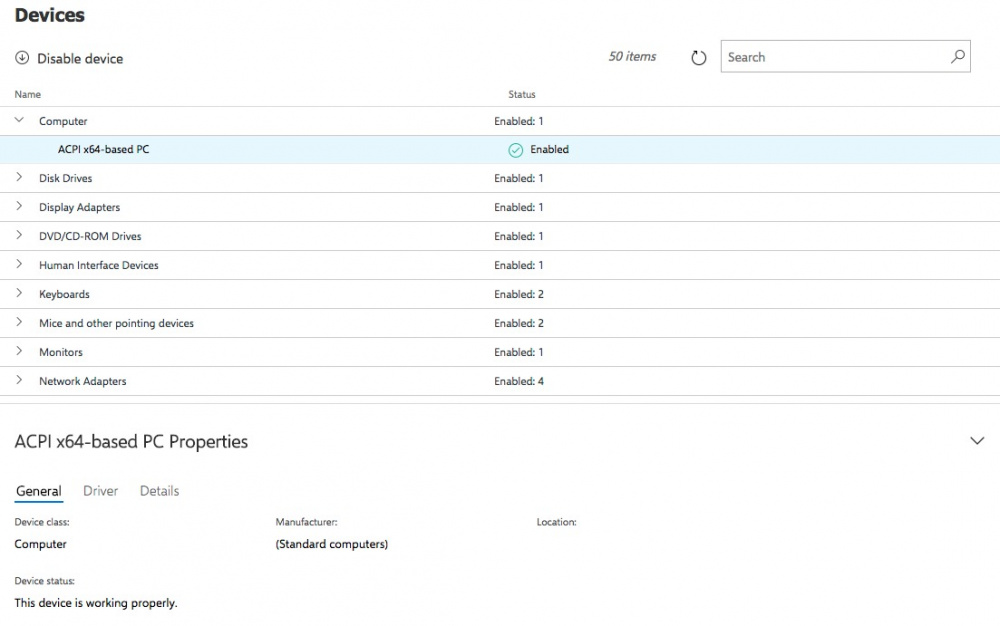
События (Events)
Возможность просмотра и экспорта системных логов и логов приложений. Позволяет своевременно заметить и починить проблему.
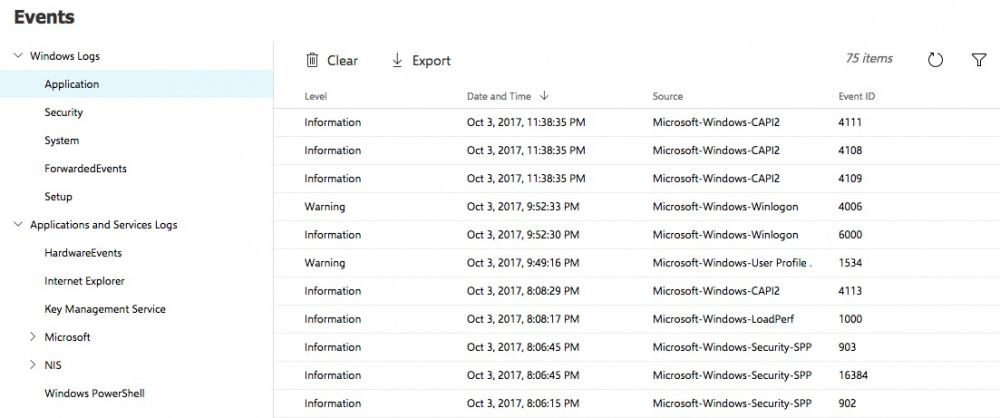
Файлы (Files)
Веб-интерфейс проводника. Позволяет скачивать, загружать файлы на сервер, переименовывать и менять их свойства.

Файрвол (Firewall)
Удобный веб-интерфейс для управления Файрволлом Windows Server.

Локальные пользователи и группы (Local Users & Groups)
Все очевидно — возможность добавлять и редактировать пользователей и группы, а также менять пароли.
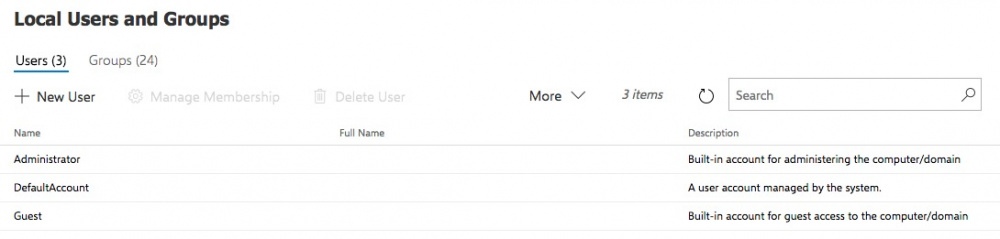
Сеть (Network)
Возможность просмотра и изменения настроек сетевых адаптеров.

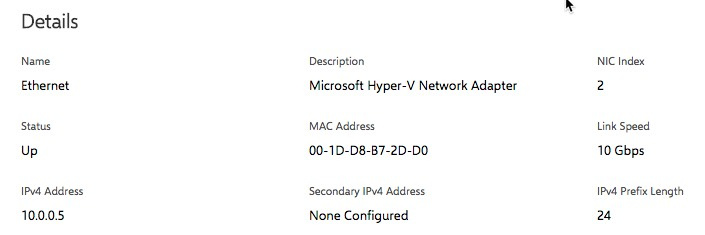

Процессы (Processes)
Статистика по запущенным процессам, потреблению ресурсов, возможность убить процесс и собрать дамп для анализа.
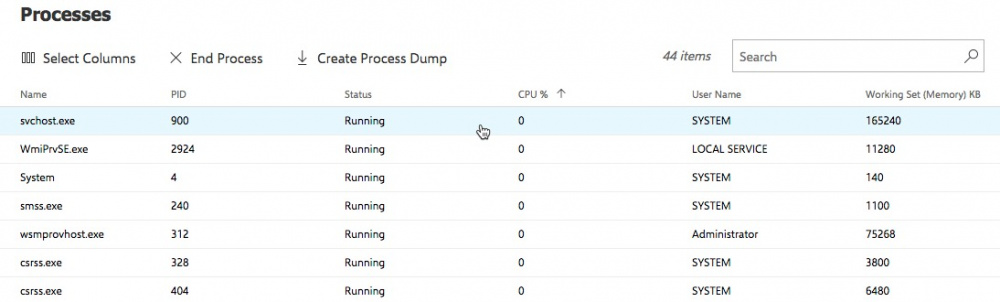
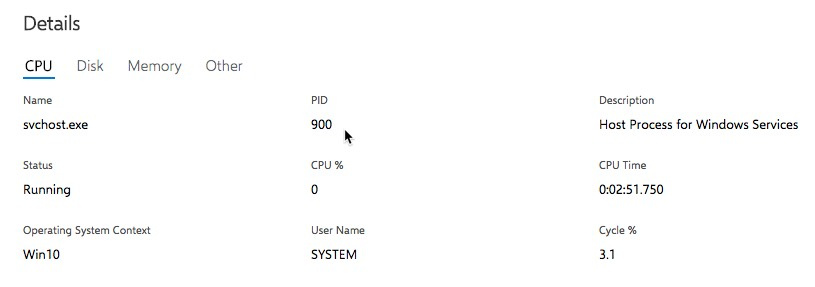
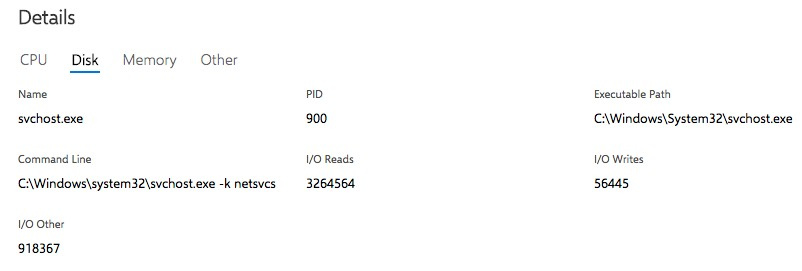
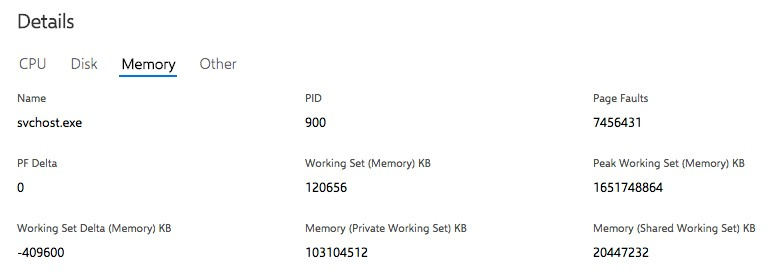
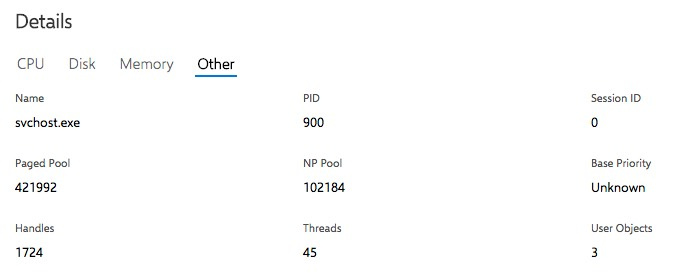
Реестр (Registry)
Полноценный редактор реестра с Web–интерфейсом для Windows с возможностью импорта и экспорта ветвей реестра.
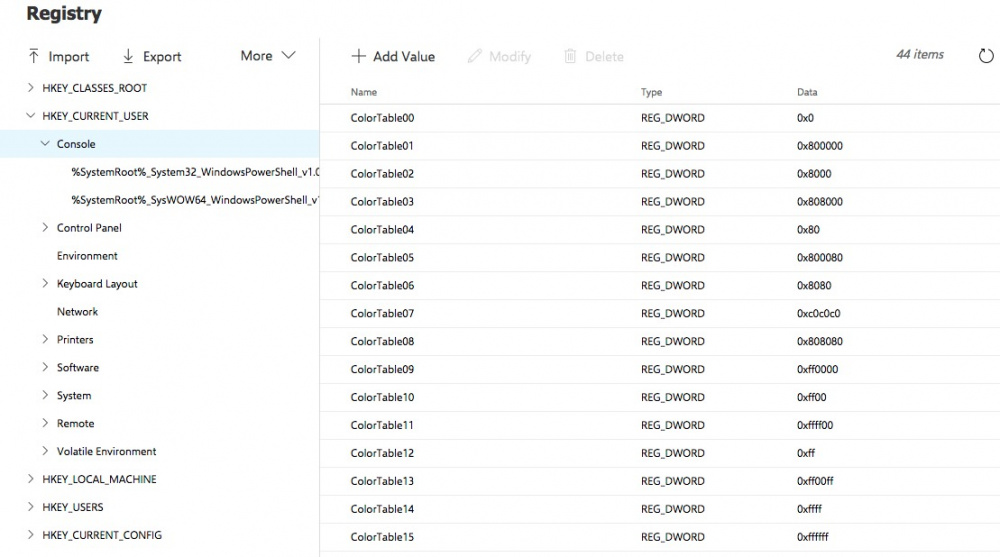
Роли и возможности (Roles and Features)
Возможность просмотра установленных ролей и возможностей ОС, установка и настройка новых.
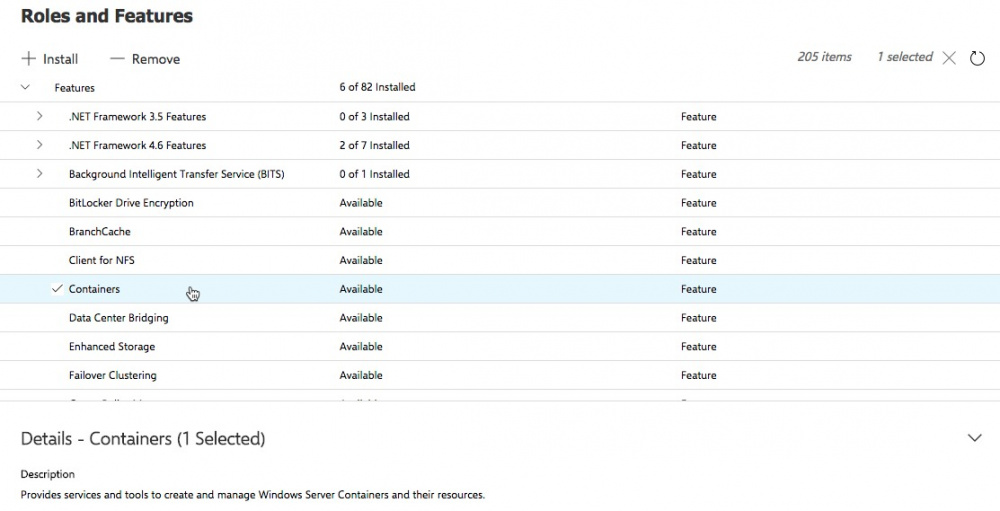
Отмечаем нужную для установки и нажимаем «Install». Процесс установки привычен и понятен.
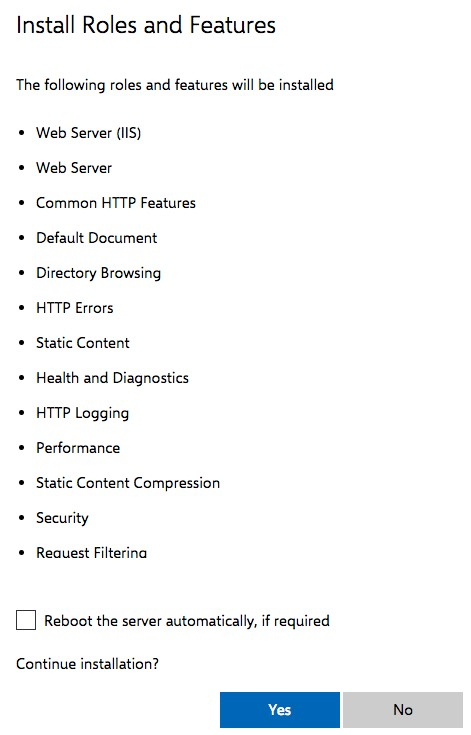
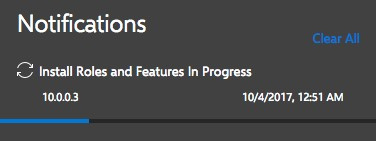
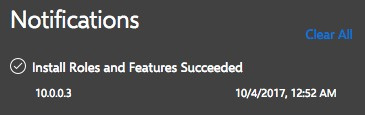
Сервисы (Services)
Возможность включить или выключить сервис Windows вручную и настроить правила автозапуска.
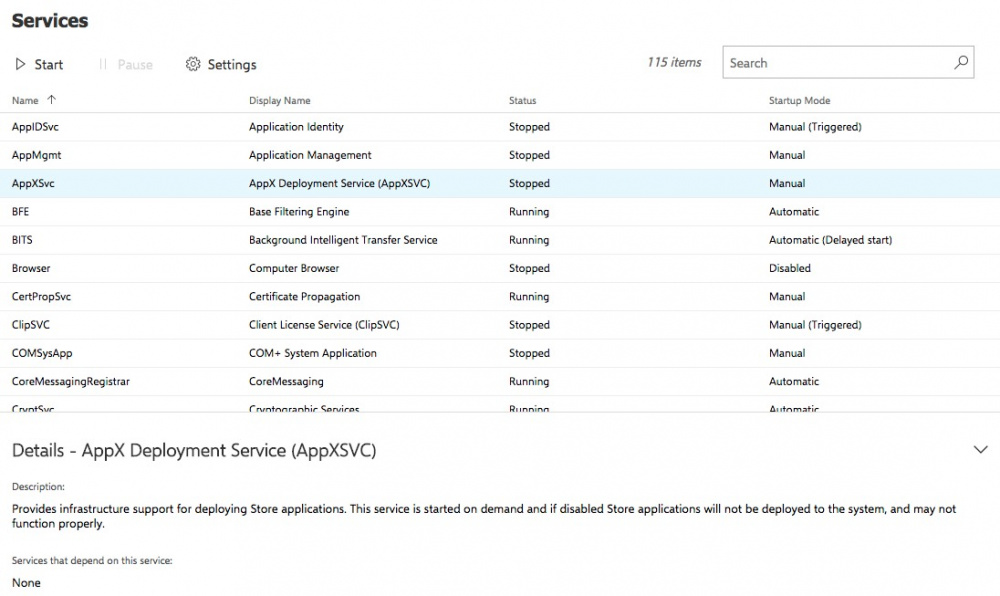
Хранилище (Storage)
Возможности разметки дисков, управление разделами и файловыми шарами.

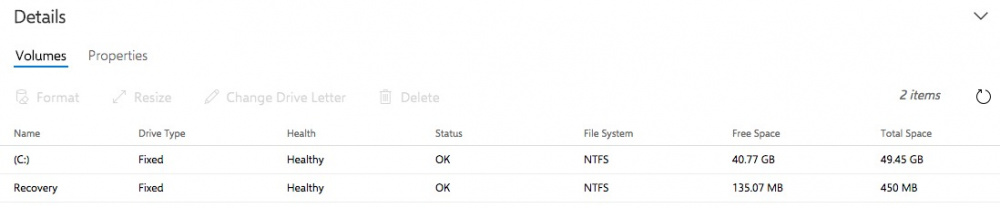
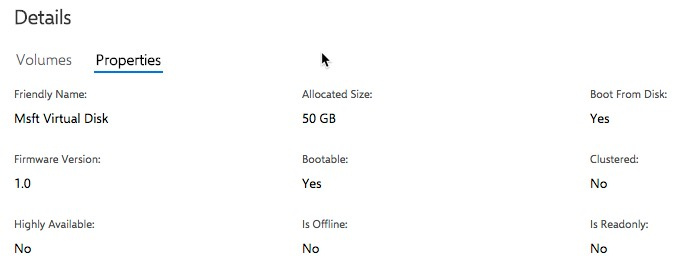
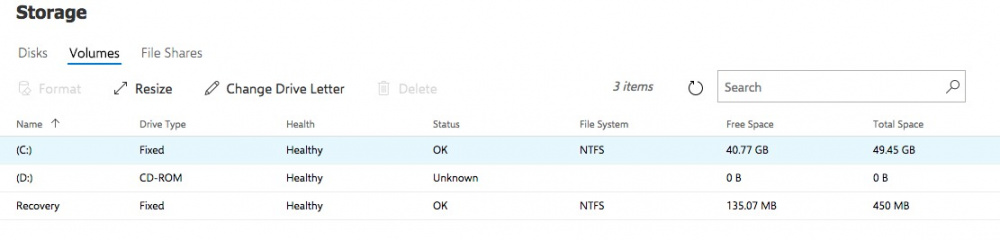
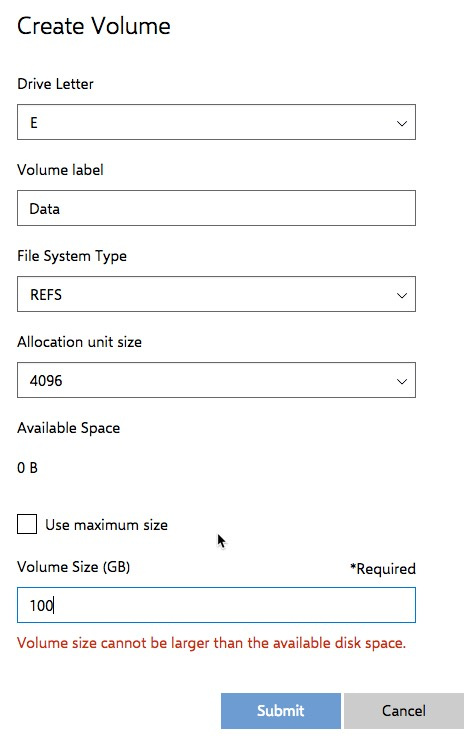
Также присутствует раздел Storage Replica, требующий предварительной настройки SR Namespace.
Windows Update
Возможность просмотра и установки доступных обновлений сервера.
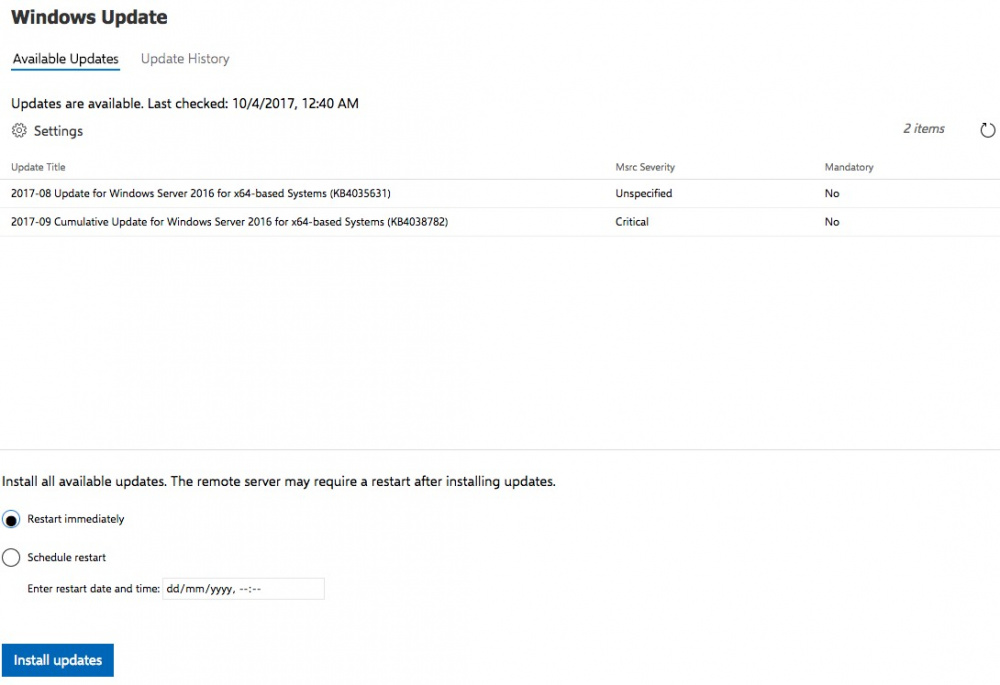
Заключение
Project Honolulu – работоспособное техническое превью. Конечно очень не хватает возможности настройки ролей и функций прямо из веб-интерфейса (а не только установки и удаления), не хватает встроенного в панель RDP, возможностей исполнять Powershell команды на серверах из этого же веб-интерфейса и отправки уведомлений на email и/или pushover.
Возможность удаленного управления откуда угодно через Powershell мы рассмотрим в одной из следующих статей.
Тем не менее уже сейчас Project Honolulu – мощное средство управления парком Windows Server в облаке и в локальной сети заказчика (а лучше — в единой гибридной сети), которое значительно упростит работу с Windows Server Core новичкам и подготовит их к новому и прекрасному миру «безголового» Windows Server.
Успехов.
Комментарии (21)
Filex
05.10.2017 09:26Hyper-V Server как поддерживается?

infobox Автор
05.10.2017 09:58не поддерживается

rus0nix
05.10.2017 11:07А обычный сервер с ролью Hyper-V: можно управлять виртуальными машинами и смотреть статистику по их использованию?

infobox Автор
05.10.2017 11:09Есть возможность управления виртуальными машинами и виртуальными свитчами, режим управления кластером и гиперконвергентным кластером.

AbnormalHead
05.10.2017 11:21+2Поставил на Hyper-V 2016 русскую (ну извращенец я). Система работает, но вот сама поддержка Виртуальных машин не работает, дает ошибку. Надо попробовать на англицком Hyper-V. Инструкция что надо завести для работы docs.microsoft.com/en-us/windows-server/manage/honolulu/honolulu-standalone-hyper-v

AbnormalHead
05.10.2017 23:41На английском Hyper-V работает без ошибок. По крайней мере в-свитч создался, ВМ создалась.

NoOne
05.10.2017 14:01+1Поддерживается. docs.microsoft.com/en-us/windows-server/manage/honolulu/honolulu-faq
Honolulu has the following capabilities:
Managing Hyper-V VMs & Virtual Switches
Q: What Microsoft operating systems can Honolulu manage?
A: Honolulu can manage the following operating systems:
Windows Server 2016 Standard and Datacenter
Windows Server 2012 and 2012 R2 Standard and Datacenter
Microsoft Hyper-V Server 2016
Microsoft Hyper-V Server 2012 R2

disp06
05.10.2017 10:52А сколько памяти ест? и проц наверное еще нагружает?
Сколько держу сервер у себя понимаю: чем меньше всего работает — тем быстрее работает сервер. В добавок решил из сервера сделать рабочую станцию, пришел — поработал, ушел — работает сервер.
infobox Автор
05.10.2017 10:54На сервере Windows Server 2016 Core Datacenter с установленным Honolulu и настроенными подключениями к 5и другим серверам при использовании Honolulu занято 812,6 мб. На сервере аналогичном без Honolulu занято 734,5 мб. По CPU – влияние практически незаметно (1% от 1 ядра, в пределах погрешности, при активной работе в Honolulu возможно будет побольше). Таким образом потребление ресурсов очень незначительное. К тому же его нужно установить только на один сервер для управления всем серверным парком.

Marwin
А гуишная редакция сервера разве не будет обновляться до 1709? Не знаю… я что-то пока морально не готов попрощаться с теплым ламповым десктопом. Причем админю и линь и винду, и на лине везде естественно шелл, и это кажется нормальным, но винда… А как же там utorrent запустить побырику фильмец скачать или там вордовский документ на принтере распечатать )) Да куча бытовых проблем решается через гуи намного проще. Не спорю, это надо далеко не везде и не всегда, но чтоб сворачивать вообще поддержку этого варианта — совсем не хочется.
infobox Автор
Windows Server 1709 будет доступен в канале Semi-Annual, обновляться раз в пол года. Выпуски будут синхронизироваться раз в 3 года с каналом Long-term Servicing (Windows Server 2016).

Marwin
А, вот оно что, спасибо. Мы, кстати, у вас хостимся, спасибо за удобный сервис ))
infobox Автор
Спасибо за теплый отзыв :)
infobox Автор
Проверили. Поставили последнюю инсайдерскую сборку Windows Server (1709 финальная выйдет позже в октябре), там можно установить службу Remote Desktop Services. Таким образом сценарий использования сервера как терминального не пропадает. Можно подключаться по RDP и работать с GUI. А администрировать через консоль и Honolulu.
Marwin
ну так-то да. Я тож ставил/тестил core сборки, и несложный сторонний гуи софт там работает. 7zip в качестве файл менеджера неплох )) Но я всё же про более традиционные непременные атрибуты вин серва как срачь из батничков и бекапов конфигов на рабочем столе ))
infobox Автор
В 1709 так как GUI выпилен почти полностью — эта фича зависит от Hyper-V (Virtualization Host) и вот там уже будет GUI.
navion
По скриншотам этого не скажешь.